Wat te weten
- Ga naar om een profielfoto te wijzigen Systeem voorkeuren > Gebruikers en groepen > Bewerking > kies afbeelding > Redden .
- Om de inlogachtergrond te wijzigen, Systeem voorkeuren > Bureaublad en schermbeveiliging > kies en pas de afbeelding aan.
- Wanneer u uw profielfoto wijzigt, vindt de wijziging plaats op alle apparaten die dezelfde Apple ID gebruiken.
In dit artikel wordt uitgelegd hoe u een Mac-inlogafbeelding kunt wijzigen, hoe u de Mac-inlogachtergrond kunt wijzigen en vindt u enkele gerelateerde tips.
Hoe u uw Mac-inlogafbeelding kunt wijzigen
Het wijzigen van de inlogafbeelding van je Mac kost een paar klikken in je Systeemvoorkeuren, maar het proces kent wel één probleem. Dit is wat u moet doen:
-
Klik op het Apple-menu in de linkerbovenhoek en klik Systeem voorkeuren .

-
Klik Gebruikers en groepen .

-
Beweeg uw muis over uw huidige profielfoto en klik Bewerking .

-
Als je niet kunt klikken Bewerking in de vorige stap klikt u op de slot in de linkerbenedenhoek om wijzigingen aan te brengen.

-
Het pop-upvenster biedt alle opties:
-
Als je een afbeelding hebt gevonden die je leuk vindt, klik je erop. Er wordt een voorbeeld weergegeven in de linkerbenedenhoek. U kunt sommige afbeeldingen aanpassen. De opties om aan te passen bevinden zich bovenaan aan de rechterkant.
hoe gesloten tabbladen op google chrome te openen
Voor Memoji kunt u bijvoorbeeld inzoomen met de schuifregelaar, de Memoji rondslepen in de cirkel, een kiezen Houding of pas een achtergrondkleur toe in het Stijl menu.
Wanneer u de gewenste inlogafbeelding heeft, klikt u op Redden .

-
Uw nieuwe inlogafbeelding verschijnt naast uw naam.

-
Klik op het Apple-menu in de linkerbovenhoek en selecteer Systeem voorkeuren .

-
Klik Bureaublad en schermbeveiliging .
zoeken naar specifieke websites

-
Kies de afbeelding die je wilt gebruiken uit de opties aan de linkerkant:
-
Klik op de achtergrond waarin u geïnteresseerd bent. Er wordt een voorbeeld van deze achtergrond weergegeven in het venster linksboven.
-
Sommige achtergronden in de sectie Bureaubladafbeeldingen hebben opties in het vervolgkeuzemenu:
-
Nadat u de gewenste achtergrond en instellingen heeft gekozen, worden deze op uw Mac toegepast. Doe het raam dicht. Meld u af bij uw Mac, maak hem weer wakker en u ziet de nieuwe achtergrond van het inlogscherm.
 Hoe u het IP-adres op een Mac kunt vinden FAQ
Hoe u het IP-adres op een Mac kunt vinden FAQ - Hoe wijzig ik de pictogrammen op mijn Mac-bureaublad?
Om bureaubladpictogrammen op de Mac te wijzigen, zoekt u een afbeelding die u voor uw nieuwe pictogram wilt gebruiken en kopieert u deze naar het klembord. Klik vervolgens met de rechtermuisknop op het station of de map die u wilt wijzigen en selecteer deze Informatie verkrijgen . Klik op de miniatuur en plak uw nieuwe afbeelding.
outlook hoe alle e-mails te verwijderen
- Hoe wijzig ik mijn inlogwachtwoord op Mac?
Om uw Mac-inlogwachtwoord te wijzigen, gaat u naar de Appelmenu > Voorkeuren > Gebruikers en groepen > Verander wachtwoord . Als u het huidige wachtwoord niet weet, log dan in op het beheerdersaccount en ga naar Gebruikers en groepen > jouw rekening > Wachtwoord opnieuw instellen of gebruik uw Apple ID.
- Hoe wijzig ik mijn inlognaam op Mac?
Naar wijzig uw inlognaam op Mac , selecteer in Finder Gaan > Ga naar map , binnenkomen /Gebruikers , klik vervolgens op de map en druk op Binnenkomen om een nieuwe naam te typen. Ga dan naar Systeem voorkeuren > Gebruikers en groepen , Controle+klik het gebruikersaccount, selecteer Geavanceerde mogelijkheden en werk de accountnaam bij. Start ten slotte uw Mac opnieuw op.
Dynamisch: Kies deze optie en de achtergrond verandert gedurende de dag op basis van uw locatie.Automatisch: Past zich aan van lichte naar donkere modus, afhankelijk van het tijdstip van de dag.Licht: De versie van de achtergrond voor de Lichtmodus.Donker: De versie van de achtergrond voor de donkere modus.Bij sommige achtergronden staat het downloadpictogram (de wolk met een pijl erin) ernaast. Als je die achtergrond wilt gebruiken, klik je op het downloadpictogram om deze aan je Mac toe te voegen.

Interessante Artikelen
Editor'S Choice

Hier zijn oplossingen voor het niet opstarten van Windows 7 en 8.1 op AMD
Zoals u wellicht weet, heeft Microsoft een aantal patches uitgebracht voor alle ondersteunde besturingssystemen om ze te beschermen tegen Meltdown- en Spectre-aanvallen. Deze omvatten Windows 7, Windows 8.1 en Windows 10. Helaas voor AMD CPU-gebruikers veroorzaakten die patches een blue screen of death (BSOD) voor degenen die een AMD Athlon-chip hebben. Tenslotte,

Hoe dit te verhelpen wanneer Spotify het huidige nummer niet kan afspelen
Zie je de Spotify-fout: kan het huidige nummer niet worden afgespeeld? Het kan gaan om voorkeuren, het abonnement of een storing. Hier leest u hoe u de muziek weer kunt laten spelen.
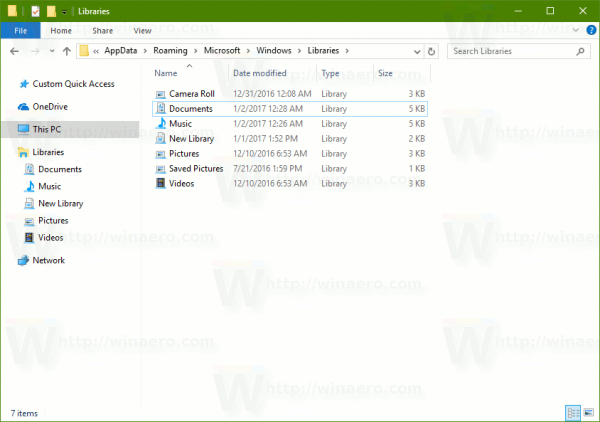
Hoe bibliotheken bureaubladpictogram toe te voegen in Windows 10
In dit artikel zullen we zien hoe u het bureaubladpictogram Bibliotheken kunt toevoegen in Windows 10. Bibliotheken zijn een handige manier om uw bestanden en mappen te ordenen.

Nieuwe Cortana is niet langer bèta in de Store
Microsoft staat op het punt een nieuwe versie van hun Cortana digitale assistent uit te rollen met Windows 10 versie 2004. Met de laatste update verloor de app de 'Beta'-tag in de app-lijst. Dit geeft aan dat Microsoft zijn ontwikkeling heeft voltooid. Cortana is een virtuele assistent die wordt meegeleverd met Windows 10. Cortana wordt weergegeven als een zoekopdracht

Apps verplaatsen en verwijderen op de iPhone 6S
Als je met een groep vrienden bent, probeer dan iPhones met elkaar te ruilen en kijk wat er gebeurt. Hoewel de apparaten hetzelfde zijn, zult u in het begin waarschijnlijk moeite hebben om te werken. De reden hiervoor is

Wat betekenen de vruchten op Snapchat?
Meteen na Kerstmis van 2016 begon fruit overal op Snapchat in Snaps te verschijnen. Blijkbaar is het de code of je single bent, bezet, ingewikkeld, enzovoort. Het had veel Snapchat-gebruikers in een wereld van verwarring

Hoe u automatisch verjaardagen kunt toevoegen aan Google Agenda
Als u al verjaardagen heeft ingesteld in Google Contacten, kunt u deze automatisch aan Google Agenda laten toevoegen.
-
Desktopafbeeldingen: Dit is de set vooraf geïnstalleerde afbeeldingen die door Apple bij macOS wordt geleverd.Kleuren: Een set vooraf gedefinieerde effen kleuren.Foto's: Selecteer afbeeldingen uit uw vooraf geïnstalleerde Foto's-app.Mappen: Heb je een map vol met foto's waaruit je wilt kiezen? Voeg het toe door op de te klikken + pictogram en blader vervolgens naar een nieuwe achtergrond.De + icon kan meer doen dan alleen mappen toevoegen. Klik erop en navigeer via uw harde schijf naar een map of bestand en u kunt het toevoegen. Zorg ervoor dat elke afbeelding die u kiest dezelfde resolutie heeft als uw monitor, anders wordt deze vervormd.

-
Memoji: Geanimeerde karakters die u kunt aanpassen.Emoji: Klassieke emoji-iconen.Monogram: Een gestileerde versie van uw initialen.Camera: Maak een nieuwe foto met de camera van je Mac.Foto's: Kies een bestaande foto uit de vooraf geïnstalleerde Foto's-app.Suggesties: Neem suggesties van Apple of kies uit standaardafbeeldingen.
Als u uw Mac-inlogfoto wijzigt, wordt dezelfde wijziging ook doorgevoerd op andere Apple-apparaten. De inlogfoto is eigenlijk de foto die aan uw account is gekoppeld Apple-ID rekening. Je verandert dus niet zomaar iets op je Mac; je verandert feitelijk je Apple ID-foto. Op elk apparaat dat dezelfde Apple ID gebruikt als uw Mac, wordt deze afbeelding automatisch toegepast. Dit detail is misschien geen probleem, maar het is de moeite waard om te weten.
Hoe u de inlogschermachtergrond van uw Mac kunt wijzigen
Je profielfoto is niet de enige die je kunt aanpassen op het Mac-inlogscherm. U kunt ook de achtergrondachtergrond wijzigen. Het inlogscherm gebruikt dezelfde afbeelding als uw bureaubladachtergrond. Om te veranderen wat u daar ziet, wijzigt u het bureaublad door deze stappen te volgen:
-












